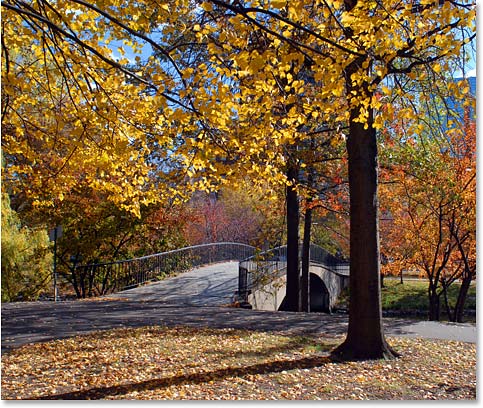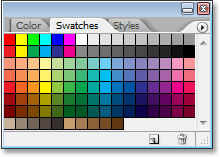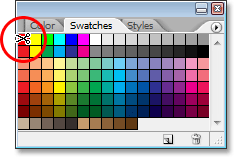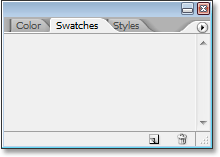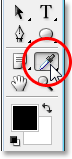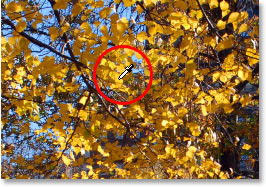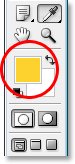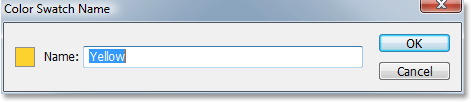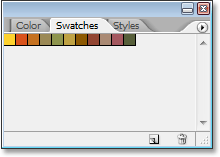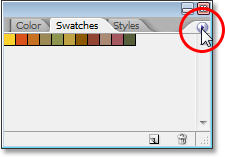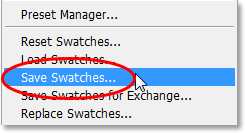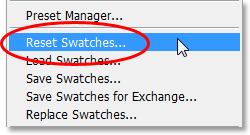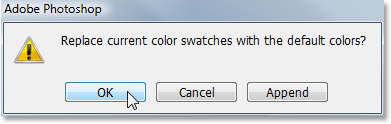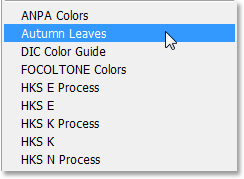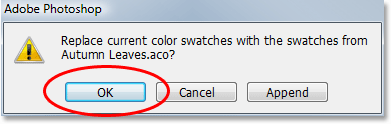сделать закладку в соцсетях
Вот фотография, которую я буду использовать для выборки цветов из. Я хочу, чтобы создать "Осенние листья" образец цвета набор, так что это фотография должна работать хорошо:
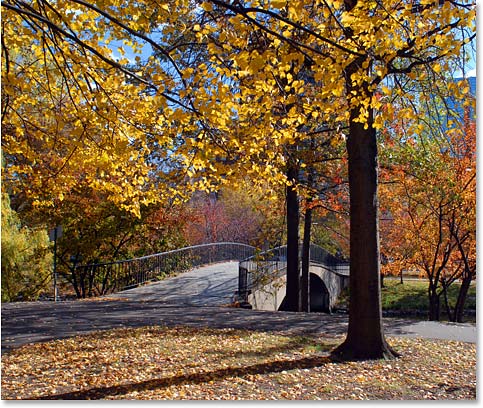
Фото листья меняют цвет осенью.
В конце урока мы видим пример того, как можно будет использовать цвета из вашего пользовательского образца, установленного создать что-то совершенно другое. Давайте начнем.
Шаг 1: Удалите существующий цвет образцов цвета Photoshop 'палитре Образцы
Для создания нашего собственный набор каталог образцов, давайте сначала удалить все цветные цветов, которые в настоящее время находятся в палитре Swatches. Не волнуйтесь, они не пропадут навсегда, как мы увидим чуть позже. Переключитесь на палитре Образцы, которые по умолчанию сгруппированы в с палитры Color и стилей. Если Вы не ранее загружены другие наборы Swatch, вы найдете стандартный цвет образцы Photoshop, наполняя палитру:
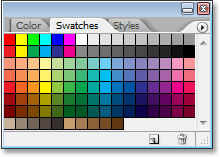
Образцы Photoshop Палитра показывает стандартный набор цветовых образцов.
К сожалению, Adobe забыл включить опцию "Очистить все Образцы", поэтому для того, чтобы удалить все цветные образцы в настоящее время в палитре Swatches, мы должны удалить каждый вручную. Чтобы сделать это, зажмите Alt / (Win) Option ключ (Mac) и наведите курсор на образец цвета в верхнем левом углу ("RGB Красный" Swatch). Вы увидите ваши изменения курсора мыши в ножницы значок:
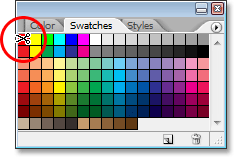
Удерживайте нажатой кнопку "Alt" (Win) / "Option" (Mac) и наведите курсор на красный цвет образец в верхнем левом углу.Курсор мыши изменится на ножницы значок.
Затем, в то же время удерживая "Alt / Option", нажмите на образец цвета, чтобы удалить его, а затем продолжайте нажимать, чтобы удалить все оставшиеся образцы. Вы должны будете нажать в общей сложности 122 раз, чтобы очистить все из них, но в зависимости от того, как быстро вы при нажатии кнопки мыши, это не должно занять слишком много времени. Палитре Образцы будет полностью пустым, когда вы закончите:
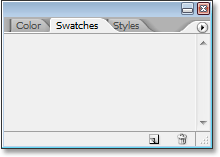
Образцы палитра, теперь пуст после удаления всех образцов цвета по умолчанию.
Шаг 2: Выберите пипетку инструмент
Откройте изображение в Photoshop, что вы хотите попробовать свои цвета от того, если он еще не открыт, то берите инструмент Eyedropper Tool из палитры инструментов или нажмите
I на клавиатуре, чтобы выбрать его с помощью комбинации:
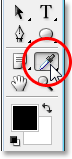
Выберите инструмент Eyedropper Tool.
Шаг 3: Пример свой первый цвета из изображения
С Eyedropper Tool выбран, наведите курсор мыши на площади цвет, который вы хотите попробовать, то нажмите чтобы попробовать его. Я собираюсь попробовать ярко-желтый с одной из листьев в верхней части моего изображения, как мой первый цвет:
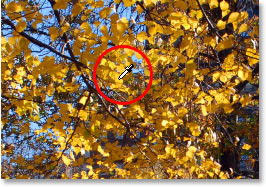
Отбор проб ярко-желтый с одного из листьев.
Вы можете точно узнать, какой цвет вы пробовали, глядя на цвете переднего плана в палитре инструментов:
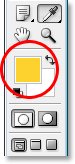
Пробы цвет появится в цвете переднего плана в палитре инструментов в Photoshop.
Примечание: Вы можете найти легче попробовать свои цвета, удерживая кнопку мыши, перетащите курсор мыши вокруг внутри образа (с пипеткой выбранным инструментом). Цвет Пипетка в настоящее время превышает появляется в цвете переднего плана в палитре инструментов и постоянно обновляет, как вы перетащить мышью, давая вам возможность предварительного просмотра цвета, прежде чем попробовать его, который я нахожу гораздо проще, чем "выберите и посмотреть, что вы получаете "метод. Отпустите кнопку мыши, когда вы за цвет вы хотите попробовать.
Шаг 4: добавить цвет To The палитре Образцы
После того как вы пробовали свой первый цвет, наведите курсор мыши в пустой области в пределах палитры Swatches. Вы увидите мыши изменение курсора в значком ведро краски. Щелкните в любом месте внутри пустой области, чтобы конвертировать сэмпл цвета в образец цвета. Photoshop появится диалоговое окно с просьбой ввести имя для образца цвета. Если вы создаете набор каталог образцов для клиента с использованием специальных цветов Pantone они запрашиваемой, это хорошая идея, чтобы ввести название цвета Pantone в качестве имени вашего образца ("Pantone Yellow 012 C", например), или если вы создаете набор каталог образцов для собственного использования, Используйте любое имя, делает самые чувства к вам. Я просто назову мой цвет "желтый":
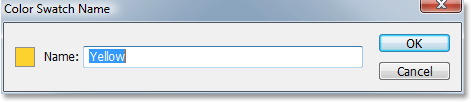
Дайте ваш новый образец цвета описательное имя, хотя вы можете выбрать, чтобы не назвать свой цвет, а также.
Вам не обязательно
иметь , чтобы назвать свои образцы цвета, так что если имена не имеет значения для вас, не стесняйтесь оставлять их с именами по умолчанию, Photoshop дает их. Нажмите кнопку ОК, когда вы закончите, чтобы выйти из диалогового окна, и если я смотрю сейчас в моей палитре Образцы, я вижу, что мой первый цвет был добавлен:

Палитра Swatches показ моего "желтый" цвет добавил.
Шаг 5: Продолжите выборки цвета и создавать образцы цветов от них
Продолжить выборки цветов из вашего изображения, а затем щелкнув внутри любой пустой области в палитре Swatches, чтобы сохранить их в качестве образцов цвета, в случае необходимости, назвав их. Я пробовали еще десять цветов из моего изображения, давая мне в общей сложности одиннадцать образцов цвета в моей палитре Образцы. Вы можете иметь столько образцов цвета, как вам нравится:
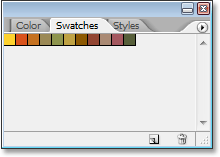
Более выборку цвета были добавлены к палитре Swatches как образцы цветов.
Шаг 6: Сохранить цветные образцы как образец Набор
Когда вы закончите добавление цвета в палитре Swatches, и вы готовы, чтобы сохранить их в качестве нового набора Swatch, нажмите на маленькую стрелку вправо в верхнем правом углу палитре Образцы для доступа к меню палитры:
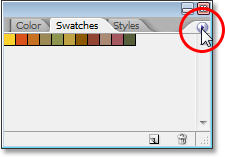
Доступ к меню палитры Образцы, нажав на маленькую стрелку вправо.
Затем выберите Сохранить Образцы из меню, которое появляется:
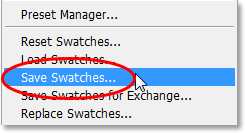
Выберите "Save Образцы ..." вариант.
Photoshop появится диалоговое окно Save. Введите имя для нового набора Swatch. Я буду называть мой "Осенние листья":

Введите имя для нового набора Swatch.
Нажмите Сохранить кнопку, когда вы закончите, чтобы сохранить новый набор. Photoshop сохраняет образец, установленный в том же каталоге по умолчанию, как и все другие Swatch наборов, которые были установлены с Photoshop, так что вам не придется искать по всему компьютеру в следующий раз, когда вы хотите получить доступ к любым Пользовательские наборы у Вас есть создан, как мы увидим чуть позже.
Шаг 7: Сброс Ваши Образцы Вернуться к значениям по умолчанию
Мы пробовали некоторые цвета из изображения, созданные образцы цветов из отобранных цветов, и спас их всех, как нового пользовательского набора Swatch. Но что, если мы хотим, чтобы вернуться к использованию все эти образцы по умолчанию, которые мы удалили? Все, что нужно сделать, это нажать еще раз на небольшой стрелку вправо в верхней части на палитре Образцы для возврата меню палитры назад, и на этот раз, мы выбираем Reset Swatches из списка:
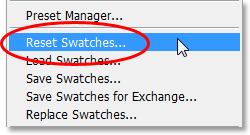
Выберите "Сброс Образцы" в меню палитры, чтобы вернуться к умолчанию устанавливается в образец цвета в Photoshop.
Photoshop спросит вас, если вы хотите заменить текущие образцы с настройками по умолчанию. У вас есть выбор здесь, нажав кнопку "OK", в котором рассказывается Photoshop, чтобы удалить ваши текущие образцы и заменить их с параметрами по умолчанию, или вы также можете нажать "Добавить", в этом случае вы будете сохранить существующие образцы и Photoshop будет просто добавить Образцы по умолчанию для них. Я собираюсь нажмите кнопку ОК, чтобы заменить мои "Осенние листья" образцы с параметрами по умолчанию:
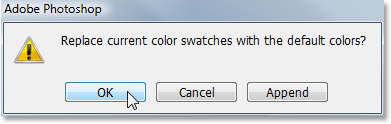
Нажатие кнопки OK, чтобы восстановить свой цветные образцы на значения по умолчанию Photoshop,.
И теперь мой палитре Образцы заполнения вновь с цветами по умолчанию:
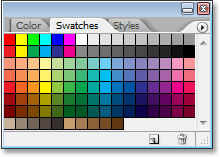
Цвет по умолчанию образцы вернулись.
Мы увидим, как получить доступ к нашему обычаю образцы цвета установлен, а также о том, как использовать его, рядом.
Шаг 8: Загрузите Пользовательский цвет Swatch Набор
В следующий раз вы хотите использовать пользовательские образец цвета набор, все, что вам нужно сделать, это нажать еще раз на стрелку правой указывая на верхней части палитры Swatches, чтобы открыть меню палитры. Если вы посмотрите вниз в нижней части меню, вы увидите список дополнительных образца цвета наборов, которые доступны. Большинство из них дополнительные наборы, которые устанавливаются вместе с Photoshop, но так как Photoshop сохраняет свои собственные наборы Swatch в том же каталоге, что и другие наборы она поставляется с, вы найдете ваши пользовательские наборы, перечисленные здесь. Все, что вам нужно сделать, это нажать на название Вашего пользовательского набора, чтобы выбрать его. Photoshop перечислены имена множеств в алфавитном порядке, так что моя "Осенние листья" набор перечисленных второй сверху:
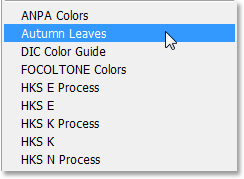
Вы найдете все ваши пользовательские наборы Swatch перечисляются вместе с другими наборами, которые устанавливают с Photoshop в меню палитры Swatches. Нажмите на имя набора, чтобы выбрать его.
Опять же, Photoshop будет спрашивать вас, если вы хотите заменить существующие образцы с новыми или если вы просто хотите, чтобы добавить их в список. Я собираюсь нажмите кнопку ОК, чтобы заменить образцы по умолчанию с моими Осенние листья образцов:
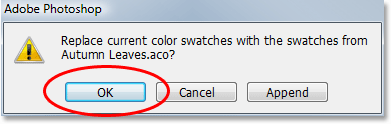
Нажмите "Заменить", чтобы заменить текущие образцы в палитре Образцы с новыми образцов.
И просто так, мой заказ "Осенние листья" образцы загружают в моей палитре Образцы для меня, готов к использованию:
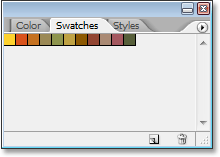
Установка пользовательских образец загружается обратно в палитру Swatches.
Выбор нового переднего плана цвет из палитре Образцы
Большая вещь об использовании образцов цвета является то, что они по существу заданных цветов, то есть цвета, которые мы уже выбрали (или цвета, которые Adobe уже выбран, если мы работаем с Swatch множеств, установленных с Photoshop), что означает, мы не 'т должны держать их выборе с Photoshop в Color Picker каждый раз, когда мы в них нуждается. Для выбора любого из цветов в палитре Образцы, просто наведите курсор на образец цвета. Вы увидите мыши изменение курсора на значок Eyedropper. Затем нажмите на цвет, чтобы выбрать его. Здесь я выбираю оранжевый цвет, второй слева:

Нажмите на любых цветов в палитре Образцы мгновенно выбрать их.
После нажатия на нее, я вижу, глядя на цвете переднего плана в палитре Инструменты, что цвет я просто нажал на действительно был выбран:

Цвет вы нажали на в палитре Swatches появится в цвете переднего плана в палитре инструментов.
Выбрав новый цвет фона из палитре Образцы
Чтобы выбрать цвет для использования в качестве цвета фона, просто зажмите Ctrl (Win) / Command ключ (Mac) и нажмите на нужный вам цвет в палитре Swatches. Здесь я нажав на темно-красного цвета, удерживая "Ctrl / Command":

Удерживайте нажатой кнопку "Ctrl" (Win) / "Command" (Mac) и нажмите на любой цвет в палитре Swatches, чтобы выбрать цвет для использования в качестве цвета фона.
Теперь, если я снова заглянуть в мой палитре инструментов, я вижу, что цвет фона образец заполняется темно-красного цвета, я просто нажал на:

Цвет фона образец в палитре Инструменты теперь появляется заполняется цветом выбранного в палитре Swatches.
Теперь я могу использовать цвета из моего "Осенние листья" Swatch набора, когда я хочу, но я хочу! Здесь я создал простой дизайн для стихотворения, используя цвета от моего Swatch набора, наряду с «рассеянную кленовые листья" кисти, который поставляется с Photoshop:

Дизайн для стихотворения, используя цвета от моего обычая "Autumn Leaves" каталог образцов множество.
И у нас это есть! Вот как легко это, чтобы создать свой собственный пользовательский образцы цветов и Swatch наборы в фотошопе!
Создание цветовой палитры из фото
сделать закладку в соцсетях
|
Категория: Базовые |
Просмотров: 22 |
Добавил: Гость
|





 Конфиденциальность гарантирована
Конфиденциальность гарантирована